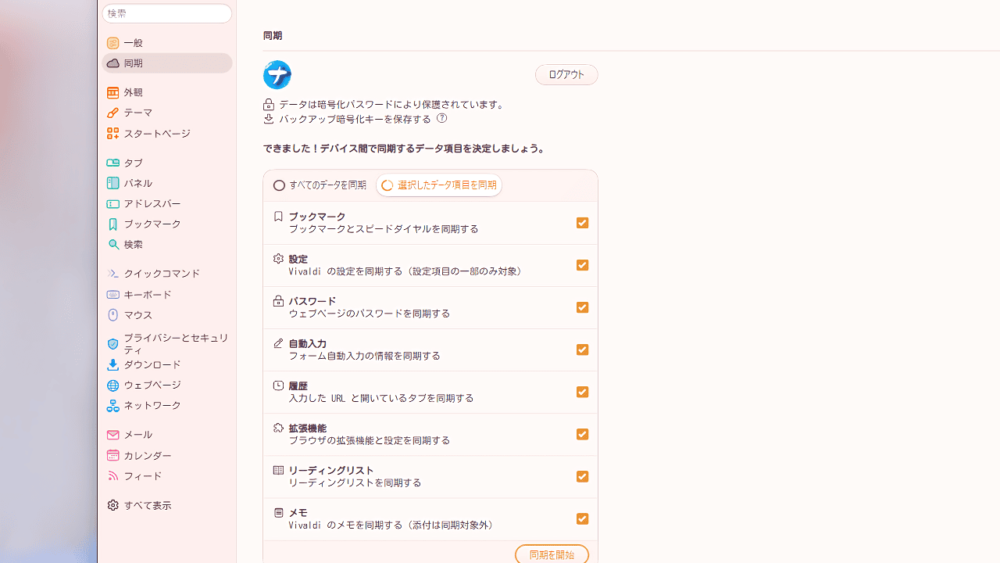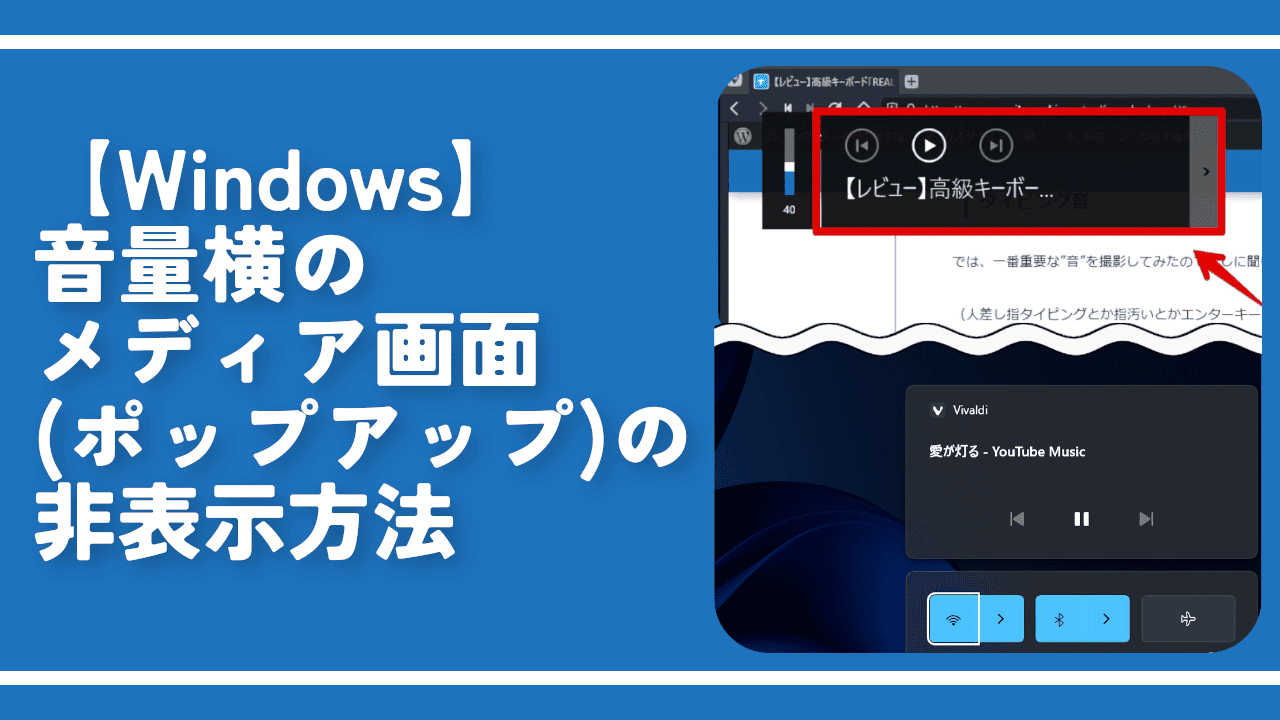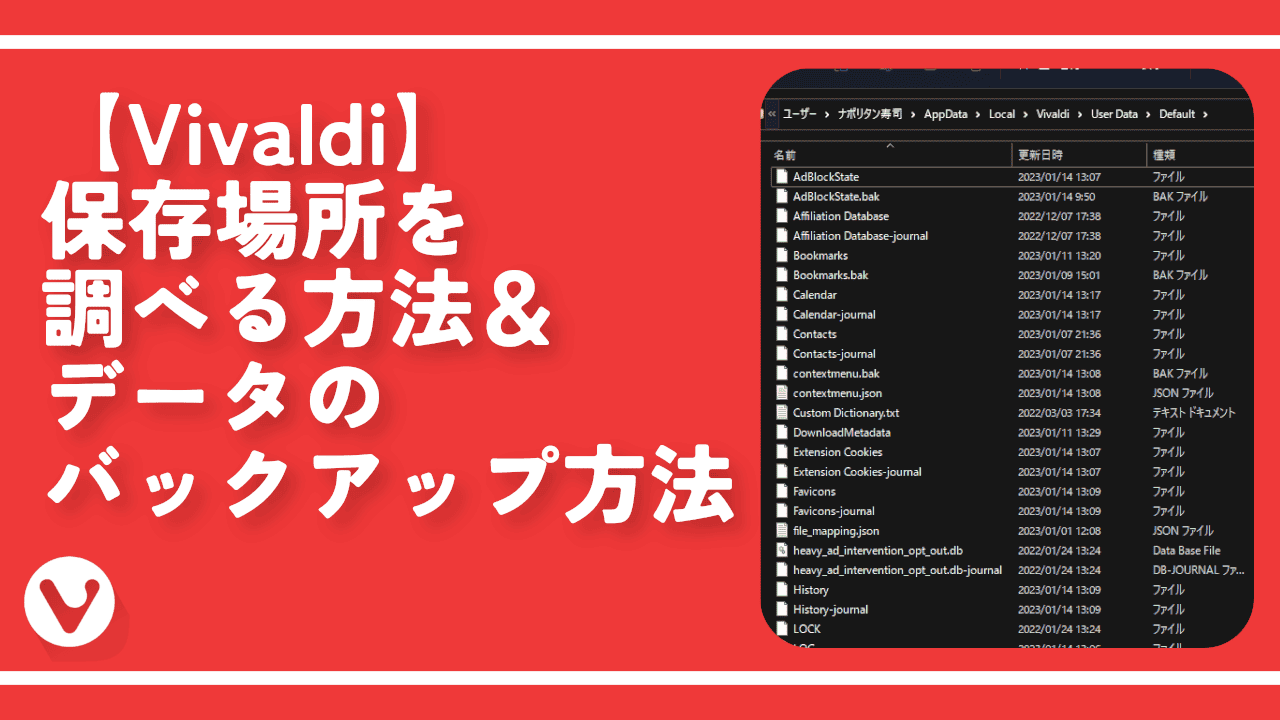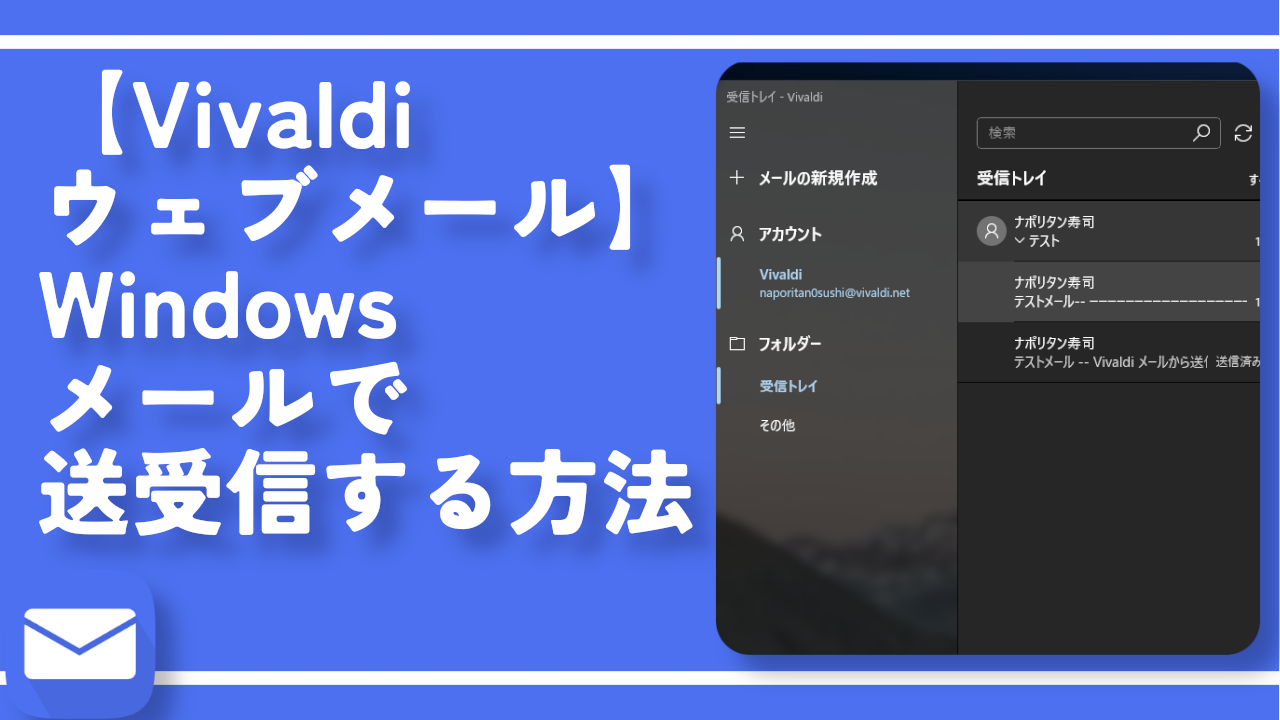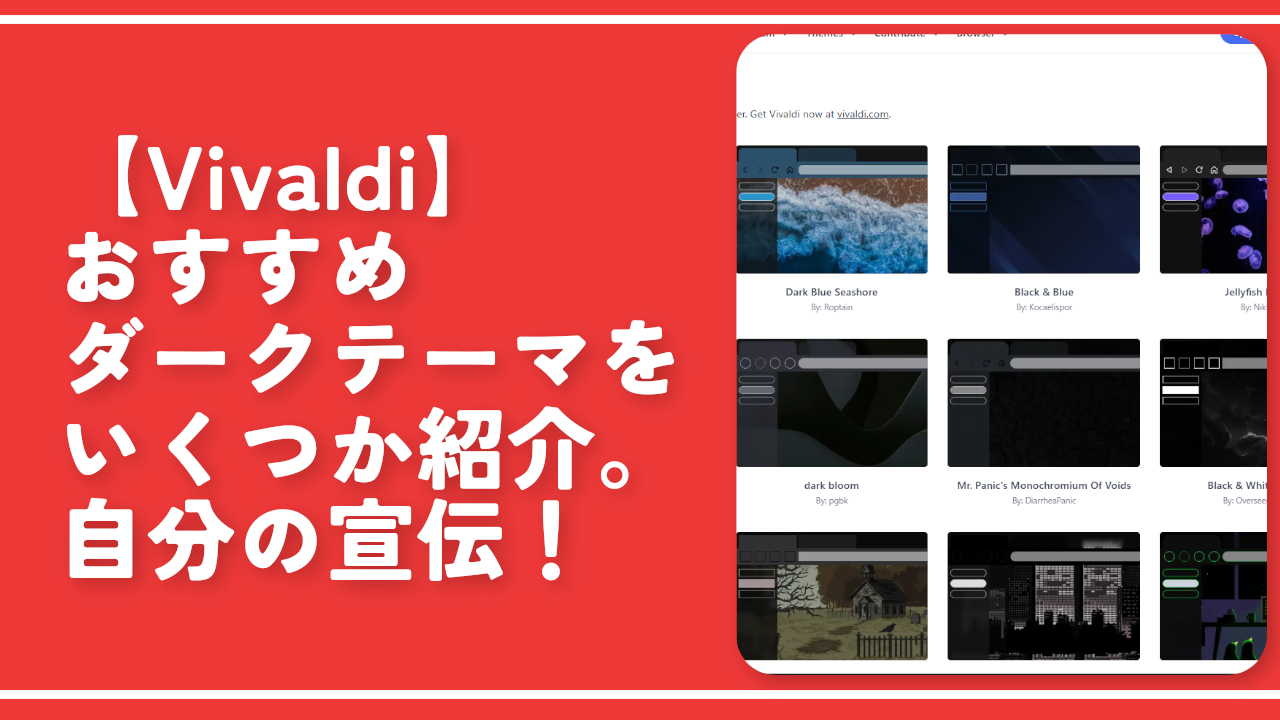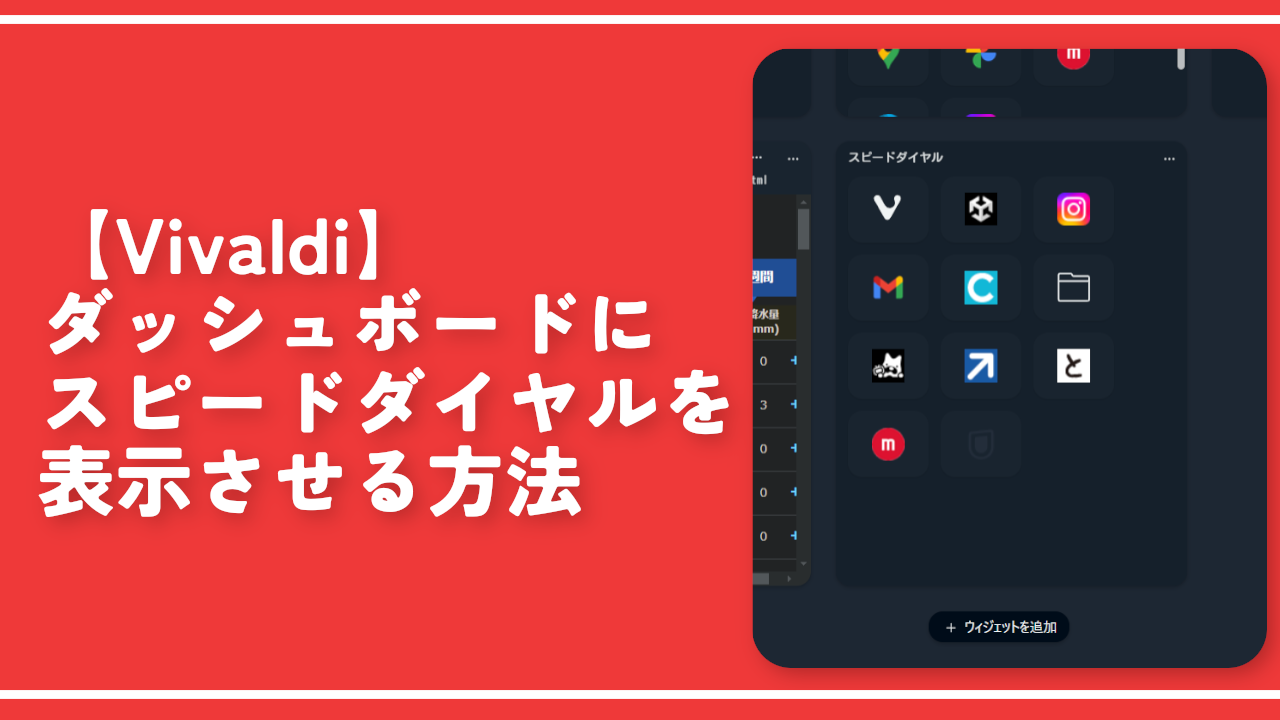【Vivaldi】ブックマークやパスワードをスマホと同期する方法

この記事では、PC版「Vivaldi(ヴィヴァルディ)」ブラウザのブックマークやパスワードを、スマホ版Vivaldiと同期する方法について書きます。
無料の「Vivaldiアカウント」を作成することで同期できます。
同期とは、「Vivaldi(ヴィヴァルディ)」ブラウザのブックマーク、履歴、パスワードなどを、PCやスマホ(タブレット)間で連動できる機能です。無料のVivaldiアカウントを作成することで利用できます。同期できる項目は、以下の通りです。
- ブックマーク(スピードダイヤル)
- 一部設定
- パスワード
- 自動入力
- 履歴
- 開いているタブ
- 拡張機能
- リーディングリスト
- メモ
個別で同期する項目を選択できます。例えば、ブックマークと履歴は同期させないことができます。
パスワードを同期することで、パソコンで保存したパスワードが自動的にスマホにも保存されます。わざわざPCでログインした後、スマホで同じログイン作業をする手間が省けます。ブックマークも同様に、PCで保存したものとスマホで保存したものが連動します。
ブックマークやパスワードだけでなく、メモや現在開いているタブも同期できます。タブレットで「ナポリタン寿司のPC日記」を開いている場合、PCのほうでも開けます。
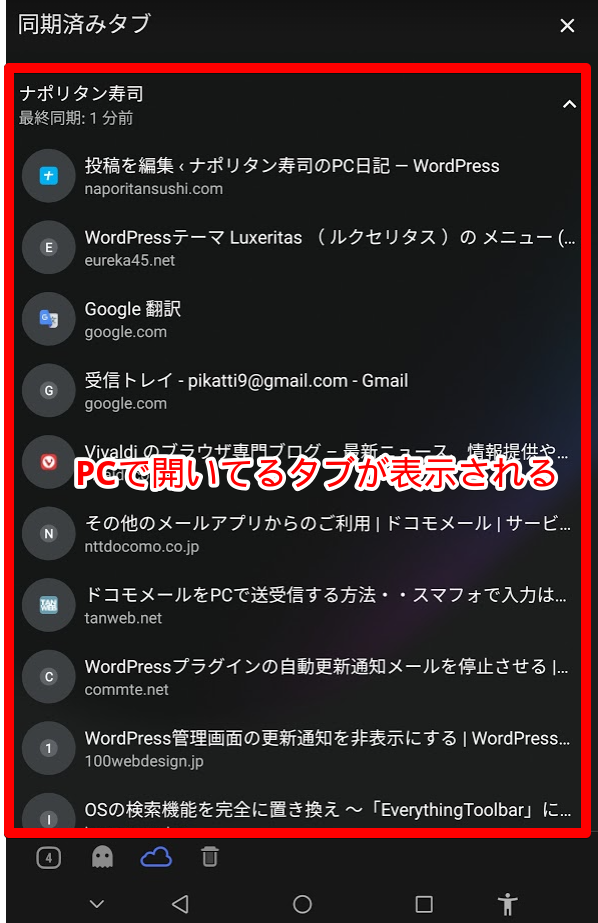
ただし、同期はラグや通信状況に左右するので、PCとタブレットで、素早く同じタブを開きたい場合は、QRコード機能などを活用するのがいいかなと思います。
2023年5月現在、Android版VivaldiではChrome拡張機能や一部設定を利用できないので、それらのデータはアカウントのクラウド上保存されますが、スマホには適用されません。メインとサブPCといったように2台のPCを持っていて、同期した場合は適用されます。
同期に必要なもの
同期するには、以下の2つの条件が必要です。
Vivaldiをインストールしているデバイス
Vivaldiブラウザをインストールしているパソコンや端末が2台以上、必要になります。僕の場合は、パソコンとタブレットとスマートフォンの3台で同期しています。
「パソコンはVivaldiだけど、スマホはChrome」のような場合は同期できないので、予めスマホにも、「Vivaldi」をインストールしておきます。
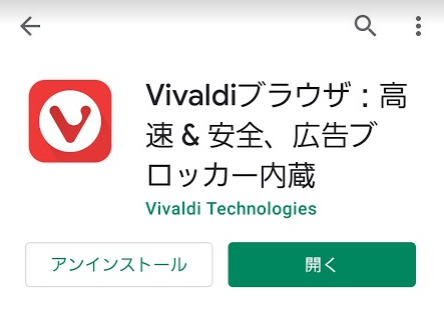
2023年5月現在、iPhone(iOS)ではリリースされていません。現在開発中だそうです。登場するのも、遠くない未来だと思います。(詳しくはこちら)
Vivaldiアカウント
無料で作成できる「Vivaldiアカウント」が必要です。アカウントは、ユーザー名やパスワード、メールアドレスなどを入力して作成できます。
作成することで、同期とフォーラム投稿、メール(@vivaldi.net)、無料のブログ作成機能(vivaldi.net)などを利用できます。詳しくは、下記記事を参考にしてみてください。本記事は既に作成した前提で進めます。
VivaldiブラウザとPCとスマホ間で同期する方法
Vivaldiアカウントを、それぞれ同期したいPCや端末でログインします。
PCでログインする
Vivaldiの設定を開きます。画面左上のVivaldiメニュー→設定(Ctrl+F12)をクリックします。
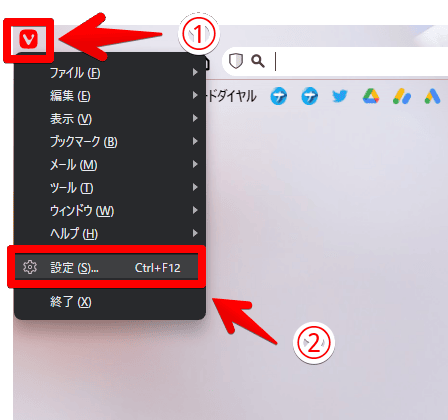
左側にある「同期」項目をクリックします。
ログインページが表示されるので、作成したVivaldiアカウントでログインします。ユーザー名、パスワードを入力します。今度パスワードを覚えてほしい場合は、「パスワードを保存」にチェックします。デバイス名は、自分が見分けられるよう好きな名前にします。
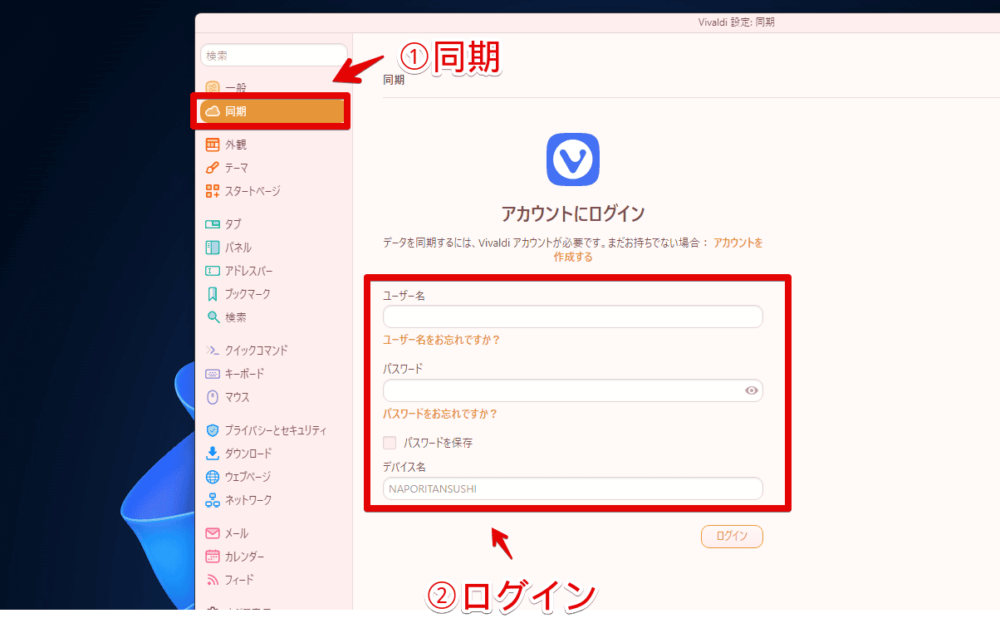
「ログイン」ボタンを押すと、暗号化パスワード入力画面が表示されます。そのVivaldiアカウントで初めて同期機能を利用する場合は新規に作成します。
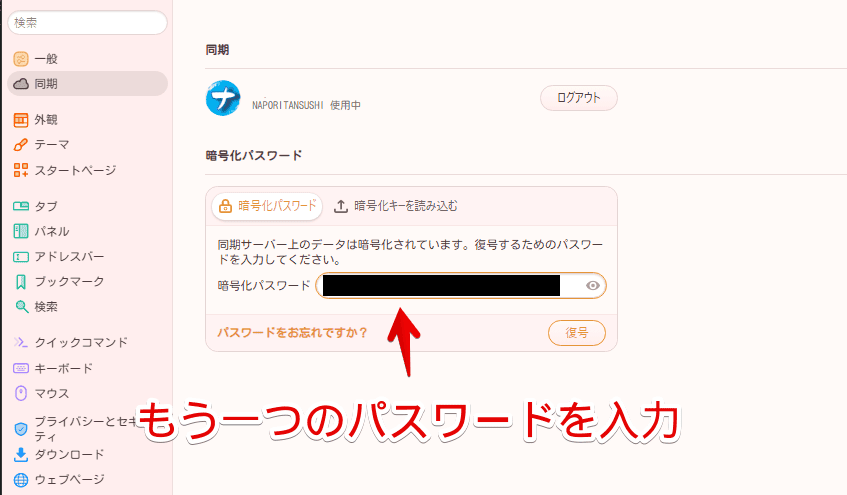
同期の暗号化は、よりセキュリティを高める方法の一つです。Vivaldiアカウントで設定したパスワードとは別のものにして、なおかつ12文字以上で設定します。詳しいことは、公式サイトに書かれていたので引用します。
同期の暗号化
データの暗号化に使用される暗号化パスワードを選択する必要があります。 暗号化パスワードは、サーバーに送信するデータを暗号化し、受信したデータを復号化するために、コンピューター上にローカルに使用されます。 暗号化パスワードが Vivaldi、または他の第三者に送信されることは決してありません。これにより、私たちはユーザーデータの復号化はできません。これはまた、誰かがあなたのアカウントのユーザー名とログインパスワードにアクセスできたとしても、あなた自身がそれを共有しない限り、彼らが暗号化パスワードを見つけることは不可能であることを意味します。
暗号化パスワードを設定しない場合、代わりに Vivaldiアカウントのログインパスワードが使用されます。これは、インターネット経由で送信する場合もあるパスワードで暗号化しており、攻撃に対して脆弱であるため、この方法はお勧めしません。
同期 | Vivaldi Browser Help
万が一Vivaldiアカウントが漏洩してしまっても、同期の暗号化で別のパスワードを設定しておけば、外部の人には見られない二重ロックの仕組みです。
金庫を開けられても、さらにもう一つ金庫を隠しておくという感じですかね?👀初心者には中々イメージしづらいですが、とにかく同期の暗号化で、もう一つパスワードを設定しておけばより安全ということです。
既に暗号化パスワードを作成していた場合は、そのパスワードを入力して、「復号」ボタンを押します。
同期する項目を選択します。「すべてのデータを同期」か、「選択したデータ項目を同期」か選択できます。
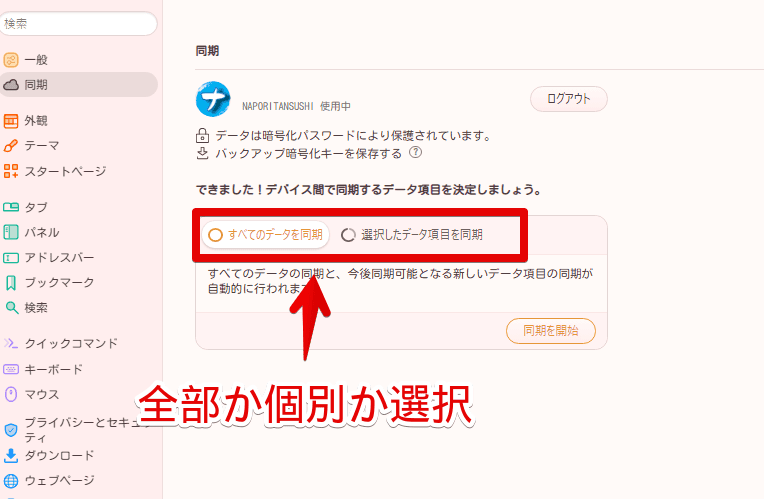
「選択したデータ項目を同期」タブに切り替えると、それぞれの項目が表示されます。同期したくない項目のチェックを外します。「同期を開始」をクリックします。
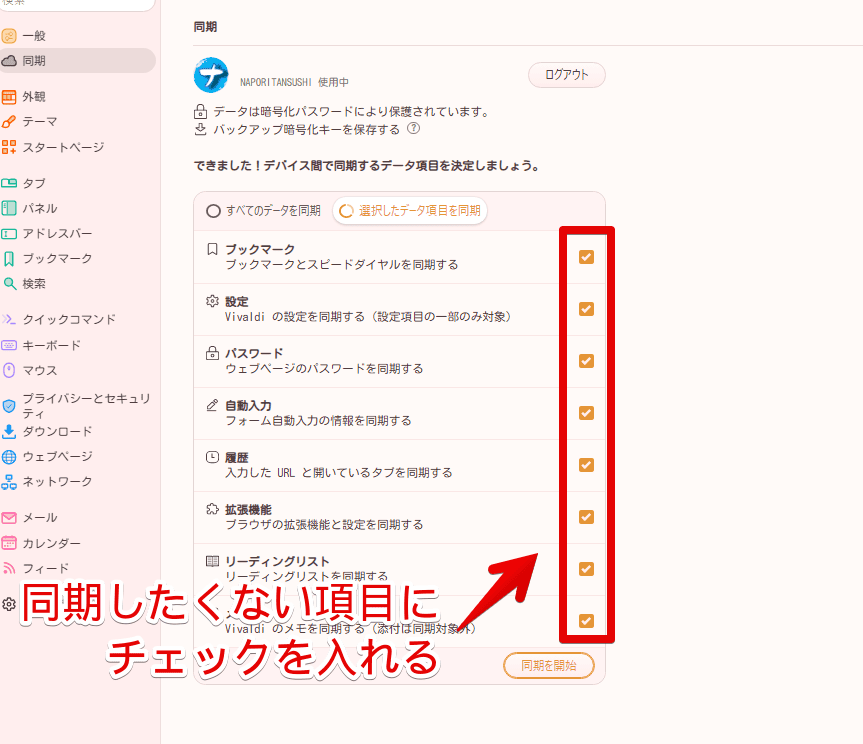
同期が開始されます。ユーザー名の下に最終同期日時が表示されます。ダウンロード、アップロードともに「完了」と表示されればOKです。
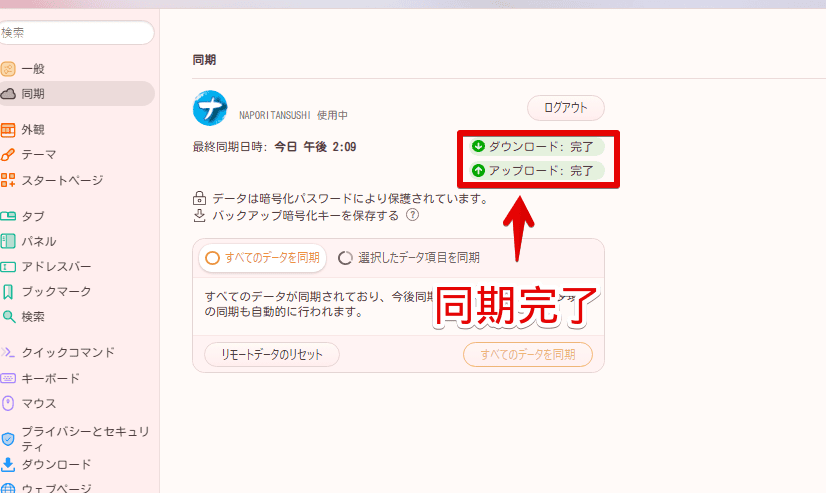
端末(スマホ・タブレット)でログインする
今回はタブレットで同期してみます。画面右上のVivaldiアイコンをタップ→「設定」をタップします。設定によっては、Vivaldiアイコンが画面下部にある場合もあります。
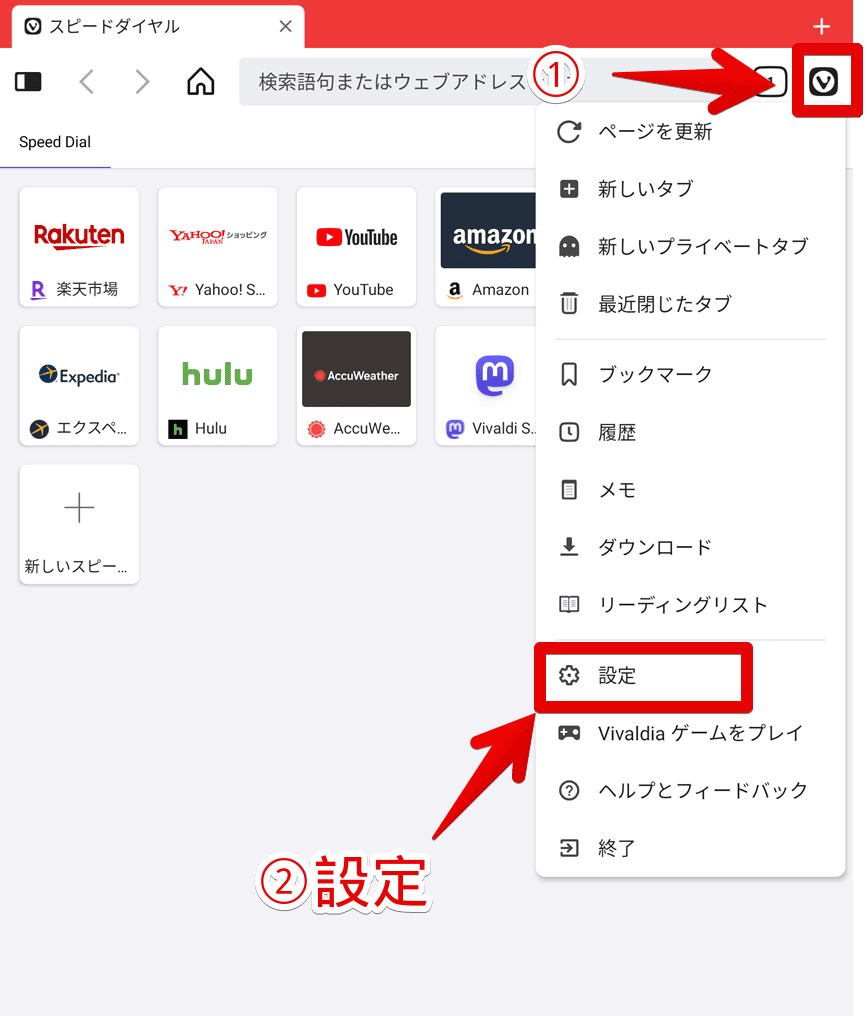
「同期」項目の「ログイン」をタップします。
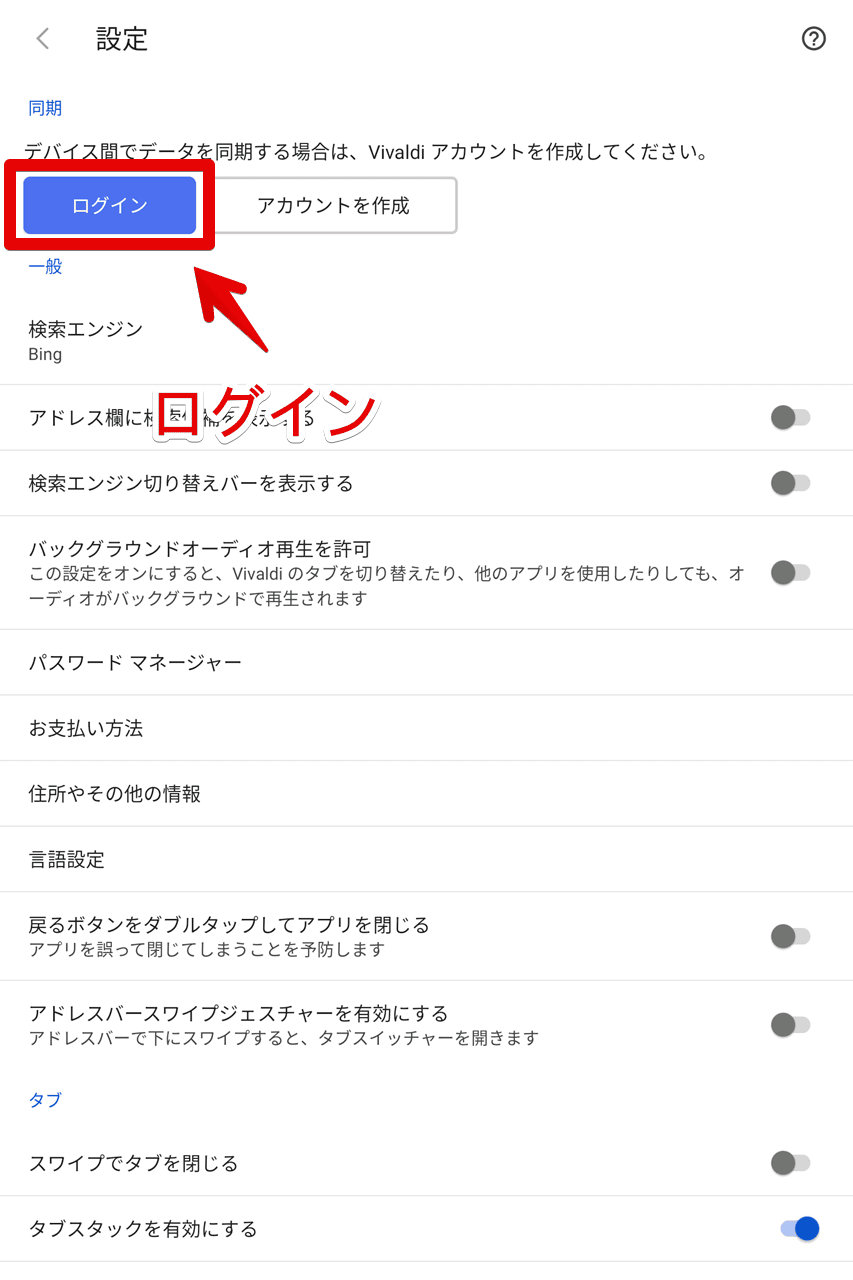
PCでログインしたのと同じVivaldiアカウントでログインします。別アカウントを作成する必要はありません。デバイス名は好きなように設定します。
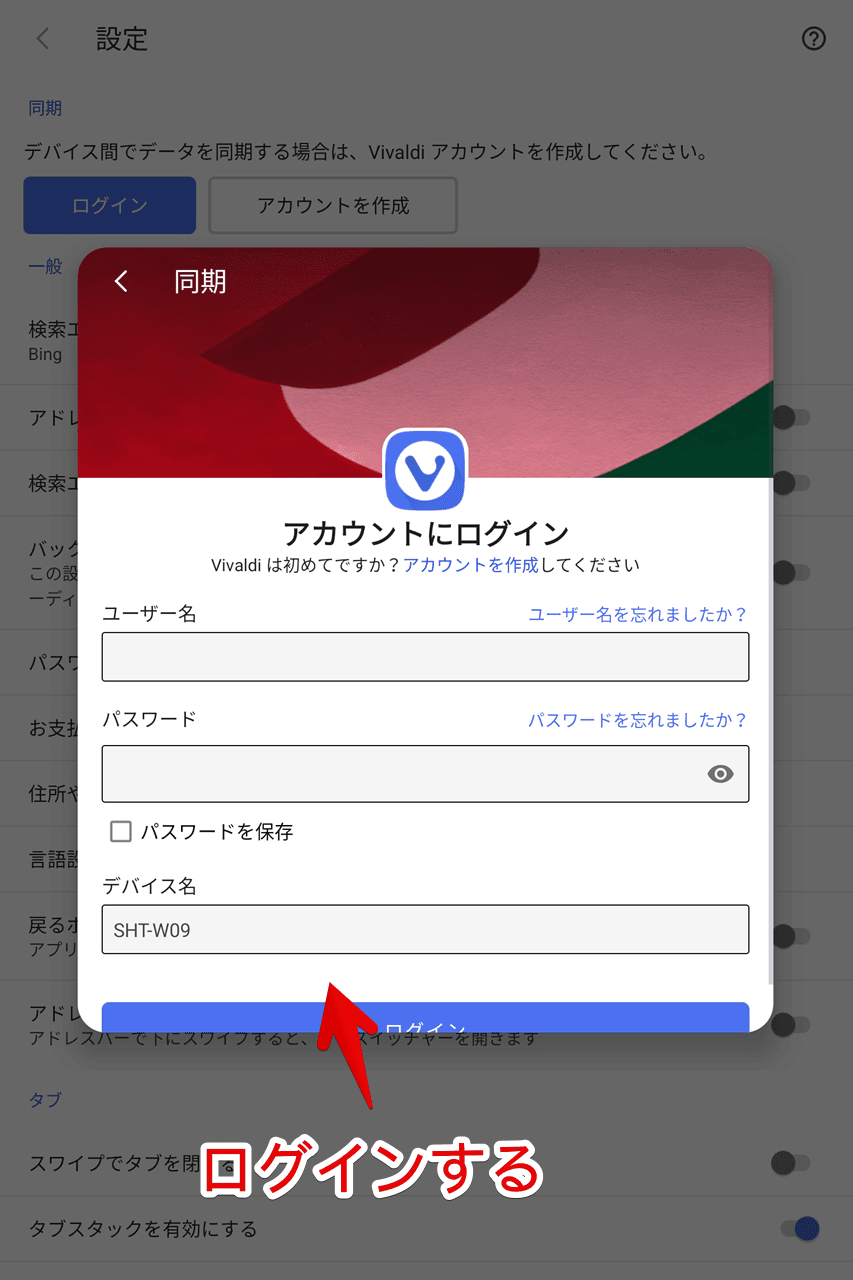
暗号化パスワードを入力します。入力できたら、「復号」をタップします。暗号化パスワードをバックアップキーとして、デバイス内に保存した場合は、「バックアップキー」から読み込ませます。
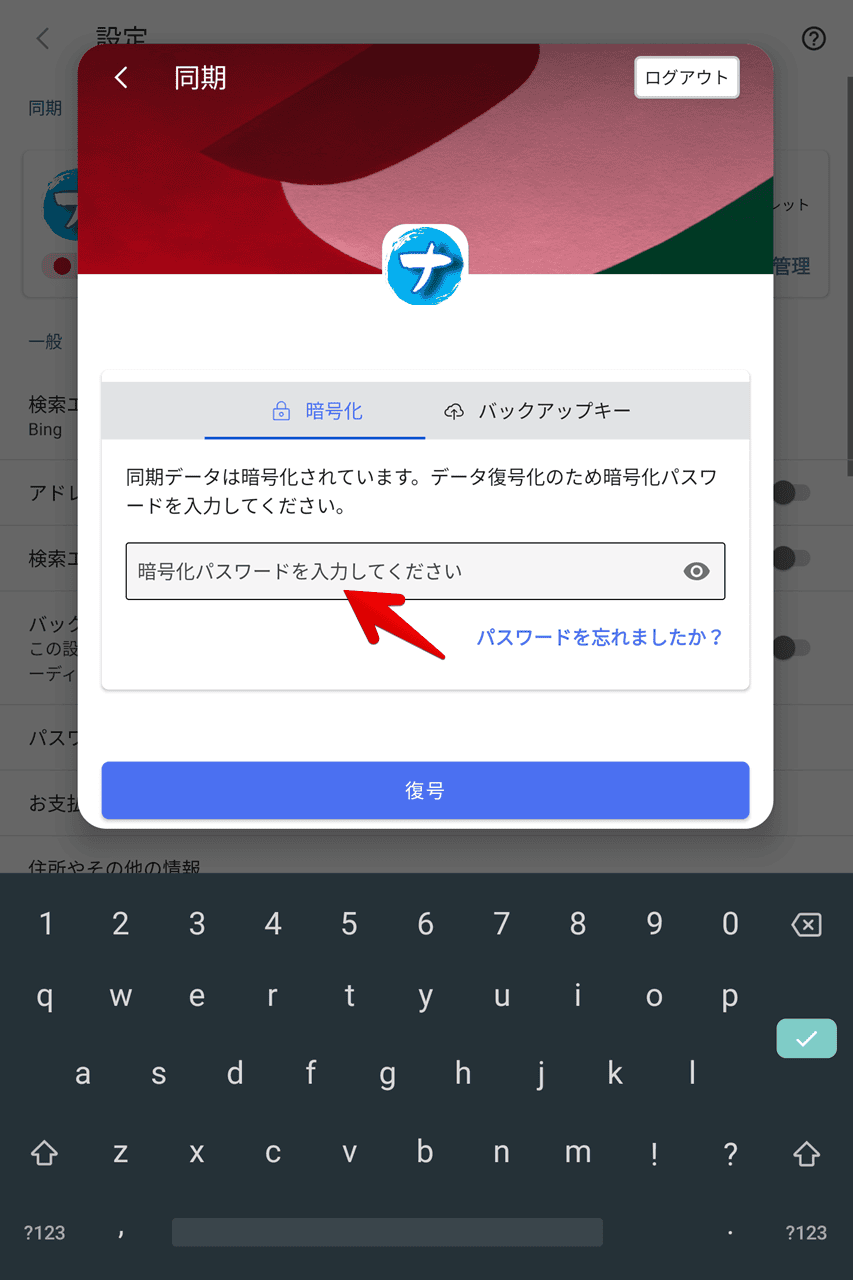
同期する項目を選択します。
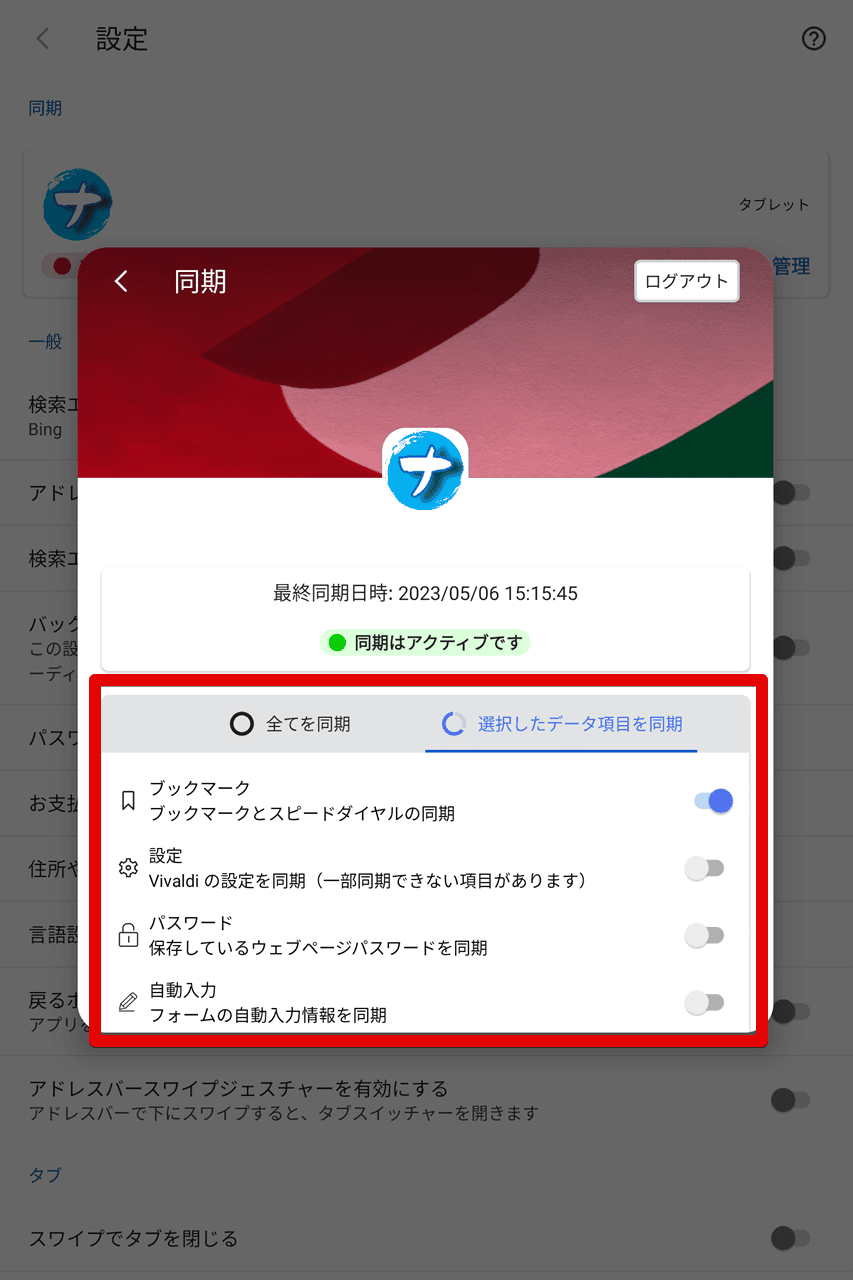
この時、暗号化パスワードをローカルに保存したい場合は、ポップアップ内を下にスクロールして、「バックアップ暗号化キー」の「保存」をタップします。デバイス(スマホ・タブレット)内のストレージに保管できます。
選択できたら、ポップアップ左上の「<」をタップするか、外側の空いている箇所をタップして終了します。「同期」項目に情報が表示されます。別デバイスでログインしたのと同じアカウント名、アイコンが表示されていればOKです。「同期:アクティブ」になっていれば、成功しています。
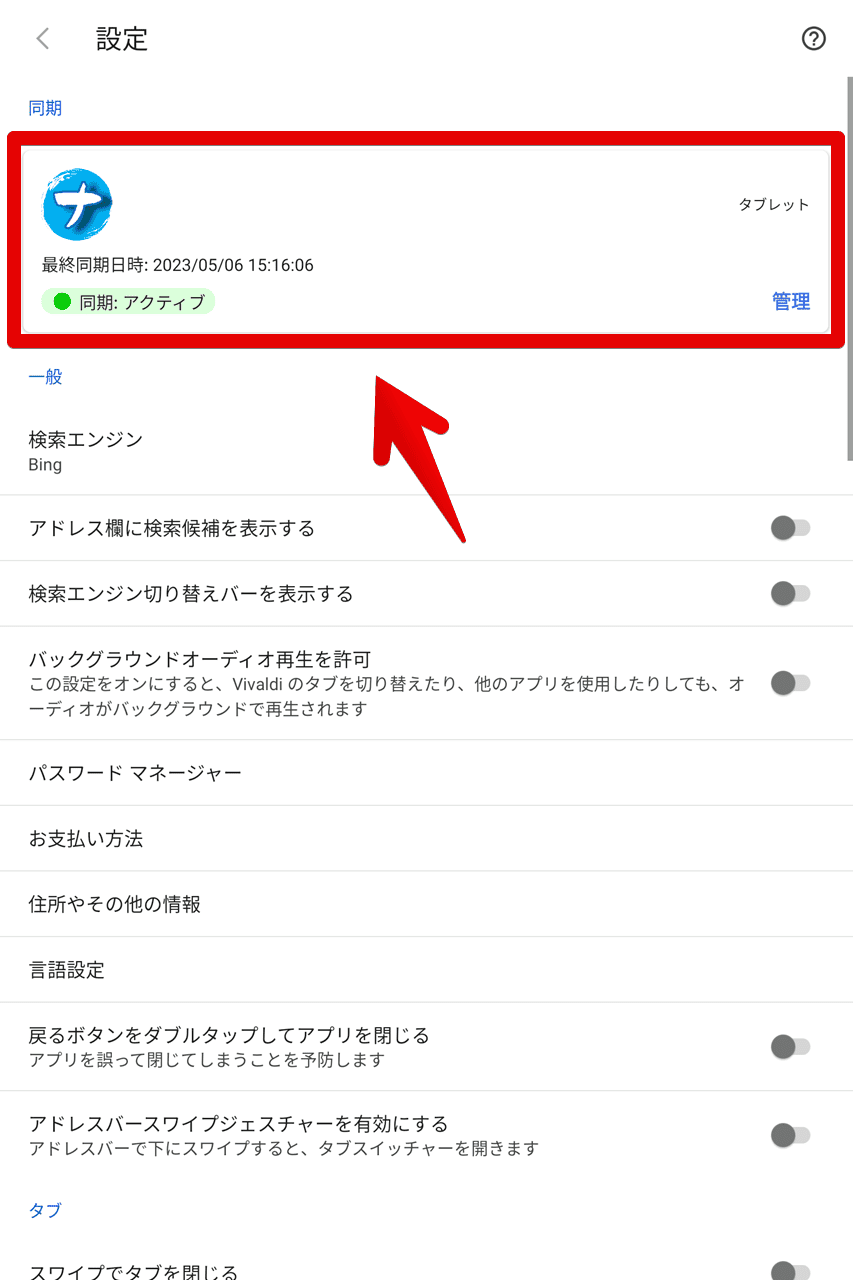
試しにメモパネルを開いてみました。タブレットのほうでは1つも作成していませんでしたが、PCで作成したメモが同期されていました。
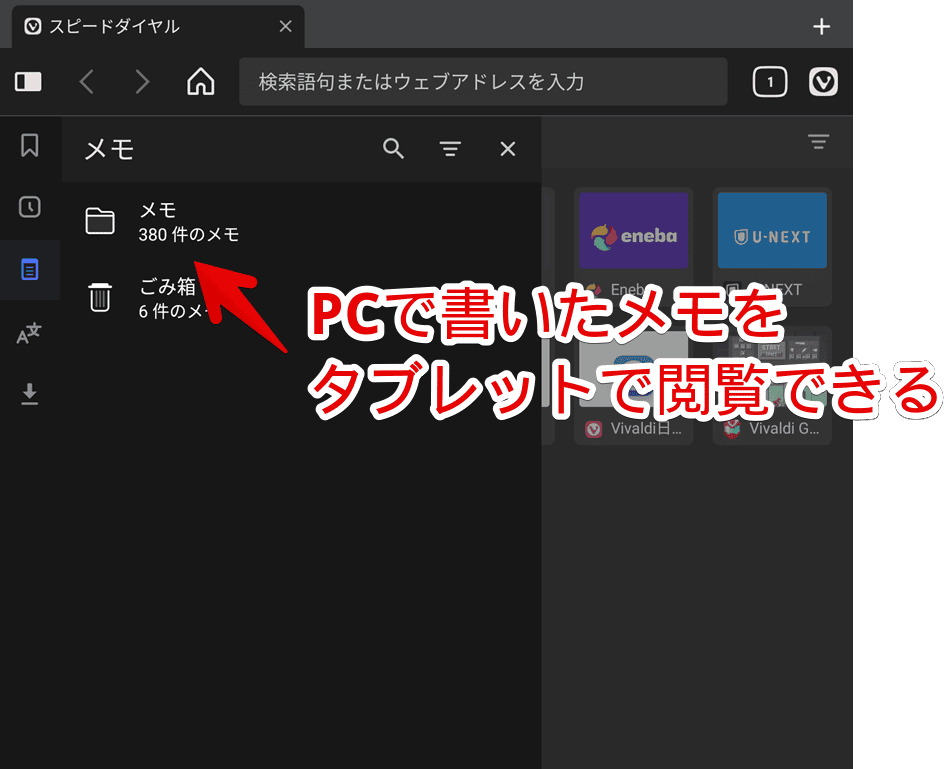
メモの場合、パソコン版は画像を添付できますが、スマホ版では添付できません。画像が貼られたメモをスマホに同期した場合は、中身の文章だけが同期されます。
画像を共有したい場合
画像を共有したい場合は、「Googleフォト」や「Amazonフォト」などのクラウドサービスを利用するか、画像共有機能を利用するのがいいかなと思います。
画像共有機能は、同期しているデバイス間で、画像を共有できる機能です。スマホやタブレットで利用できます。共有したい画像を長押しして、「画像を共有」をタップします。
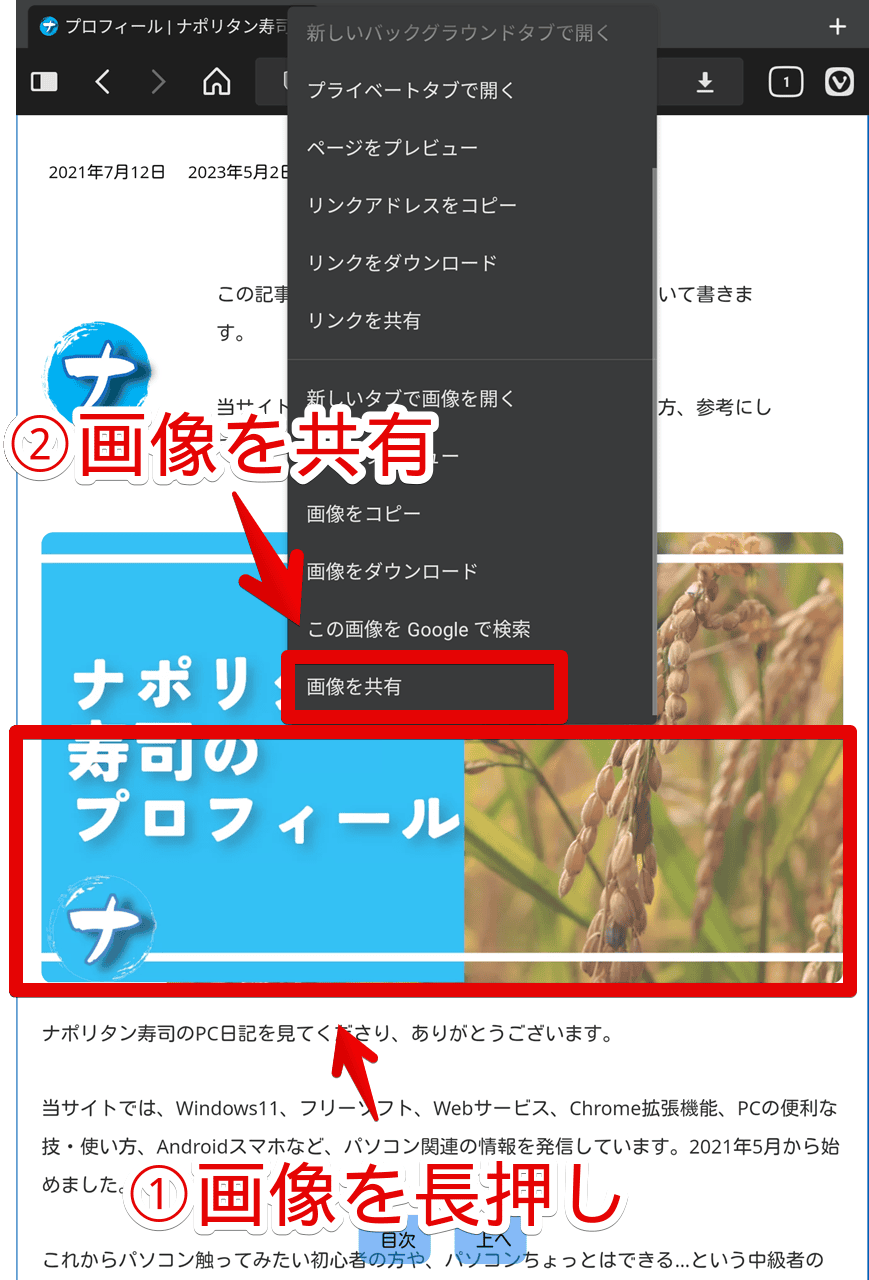
「お使いのデバイスに送信」をタップします。
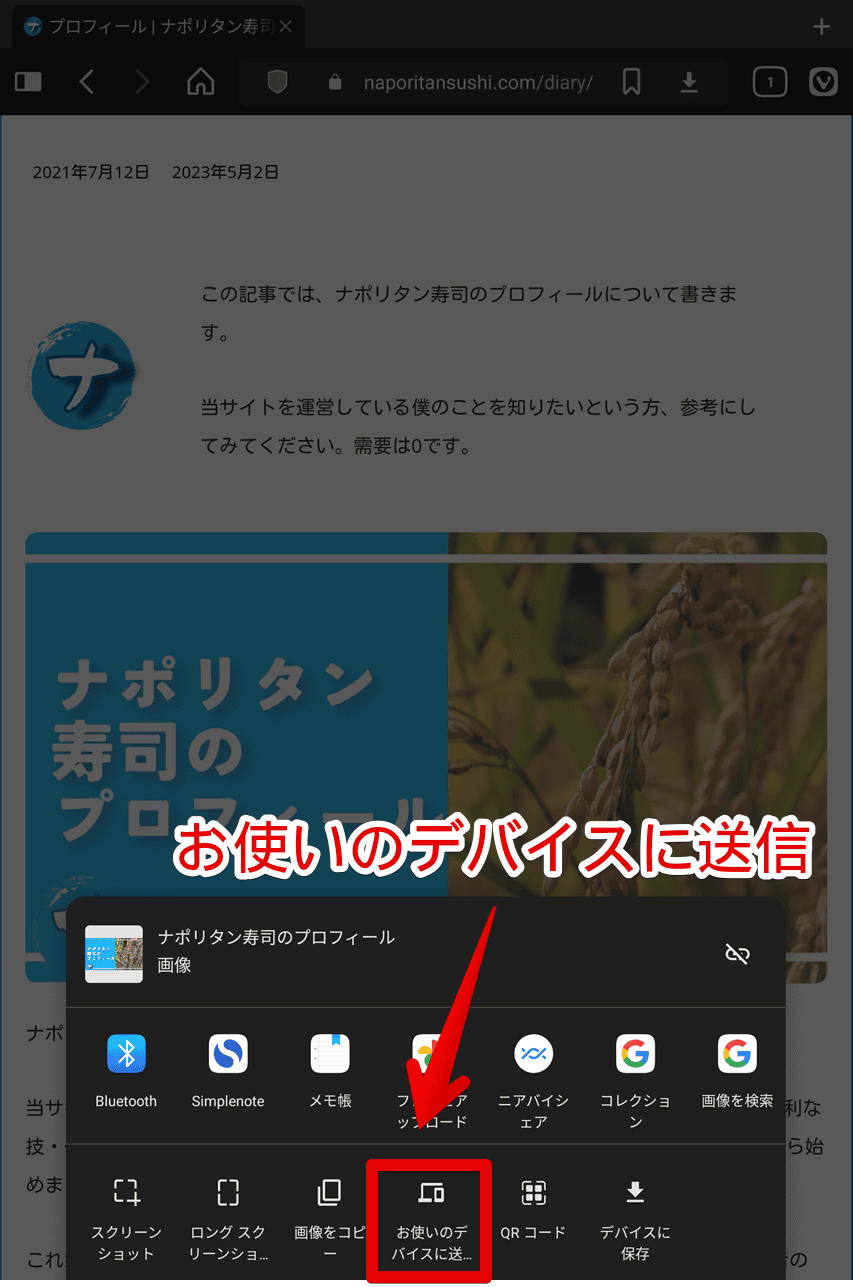
同一アカウントでログイン(同期)しているデバイスが一覧表示されます。送り先のデバイスをタップします。
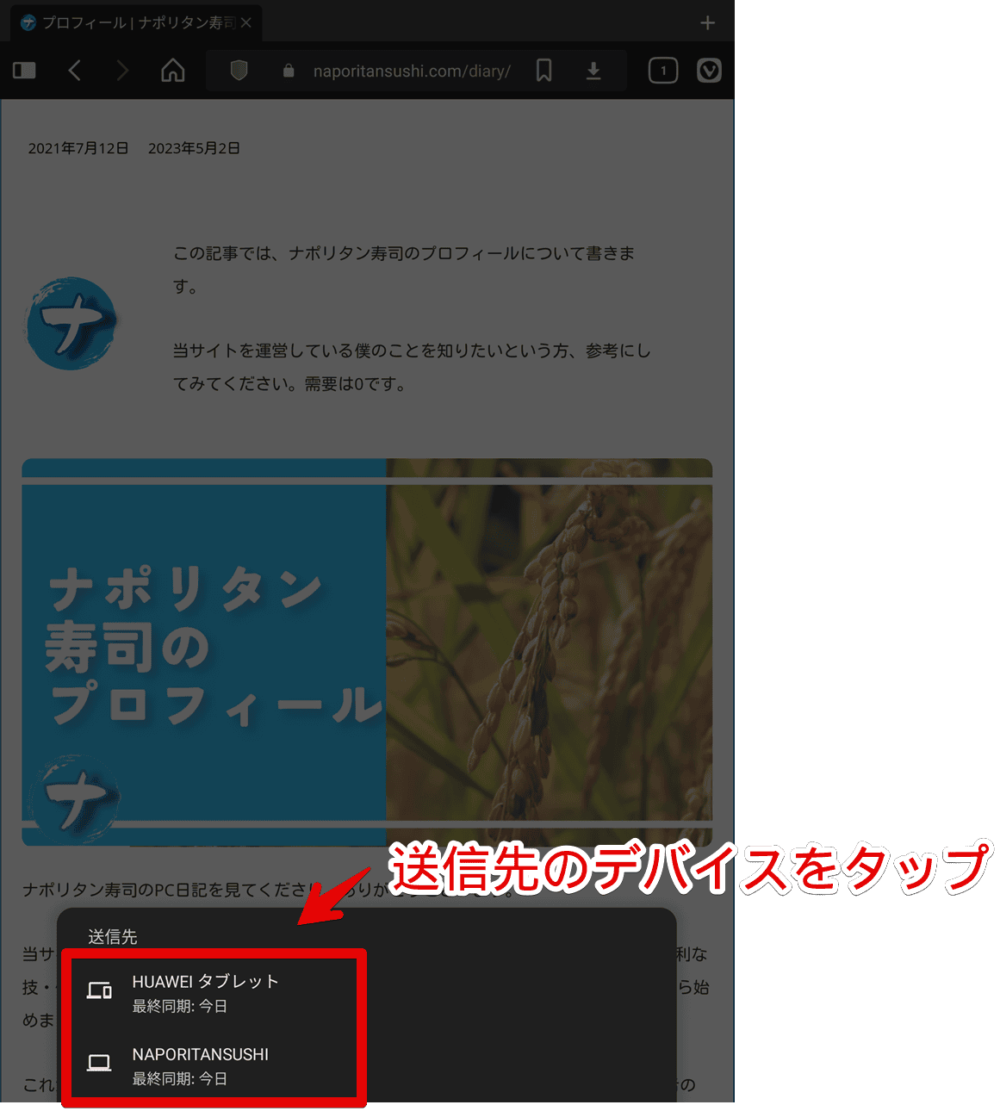
別端末で開いているタブを開く方法
「現在開いているタブ」もデバイス間で同期できます。
PC→スマホ(タブレット)
PCでタブを開きます。スマホやタブレットでVivaldiアプリを起動します。ナビゲーションバー(アドレスバーがある部分)のタブボタンをタップします。現在開いているタブの数が表示されているアイコンです。
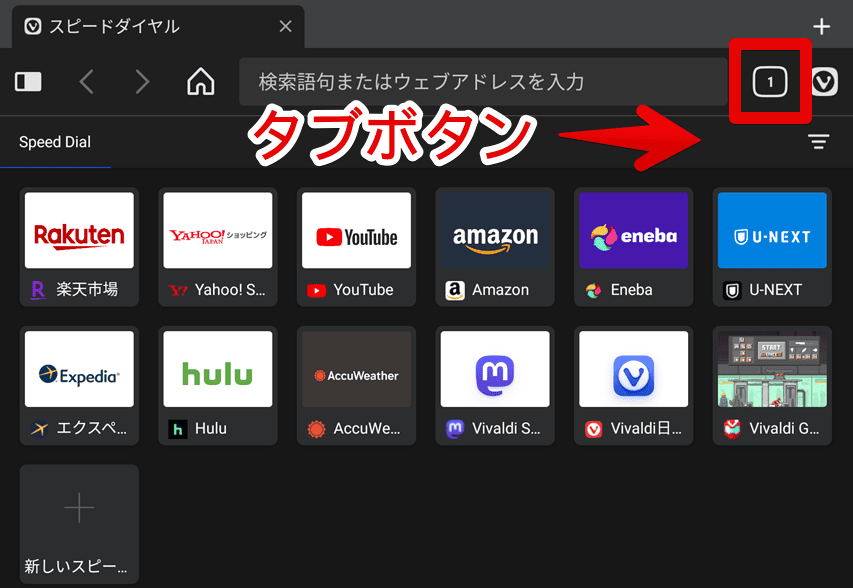
下部にある「![]() 」ボタンをタップします。
」ボタンをタップします。
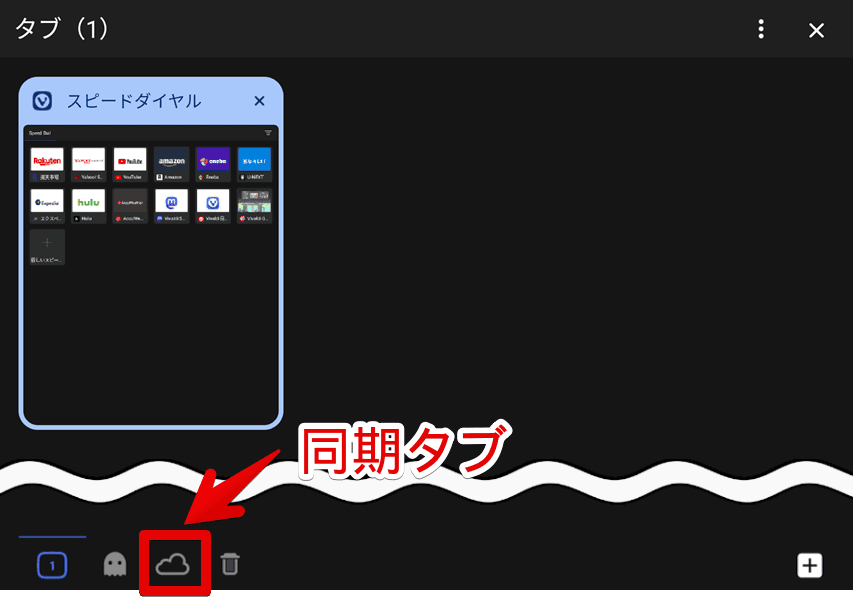
PCで開いているタブが一覧表示されます。タップすることで、そのサイトをスマホ(タブレット)で開けます。
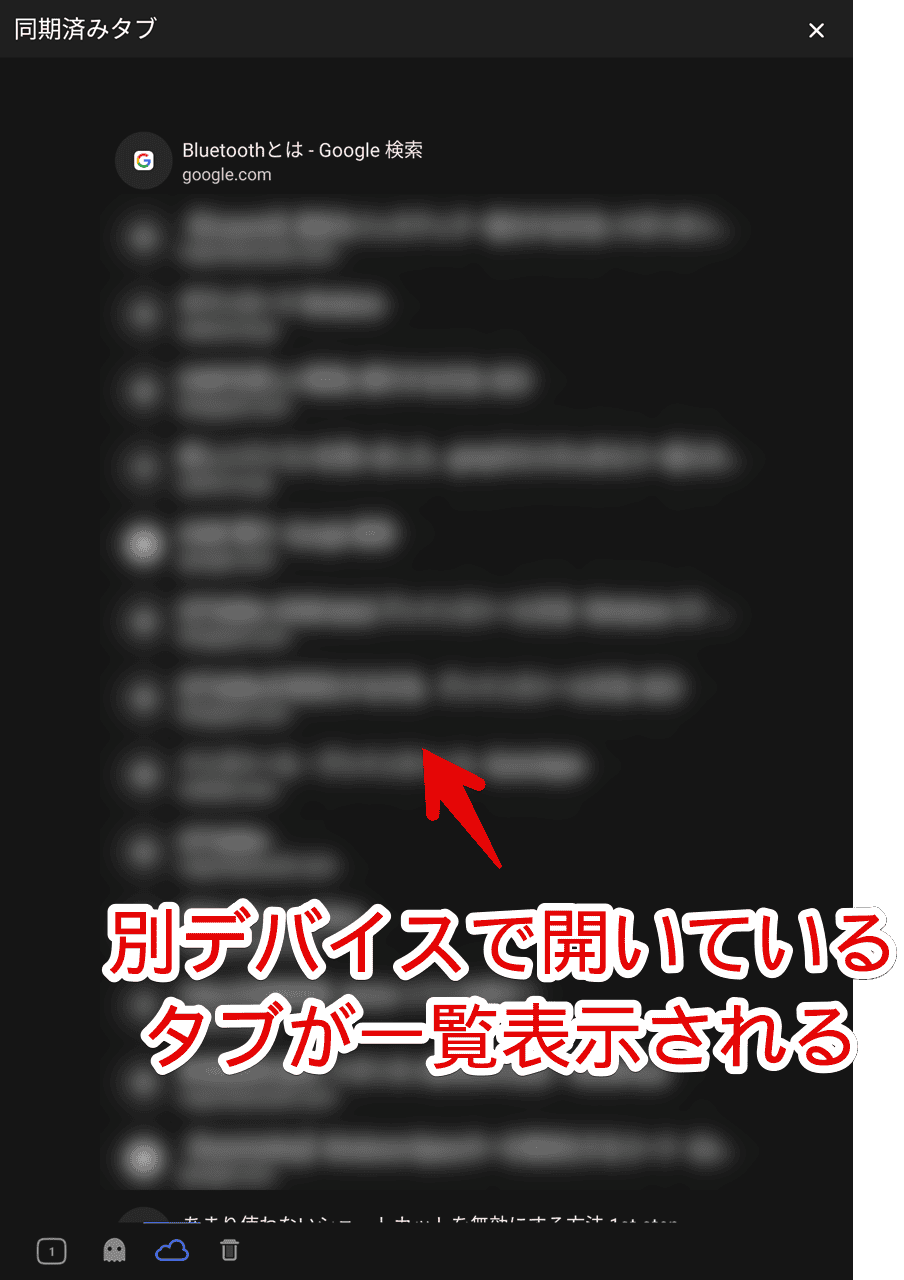
スマホ(タブレット)→PC
スマホやタブレットでタブを開きます。PCでVivaldiを起動します。タブバーの端っこにある雲ボタンをクリックします。同期しているデバイスが一覧表示されます。マウスを乗せると、開いているタブが展開されます。クリックで開けます。
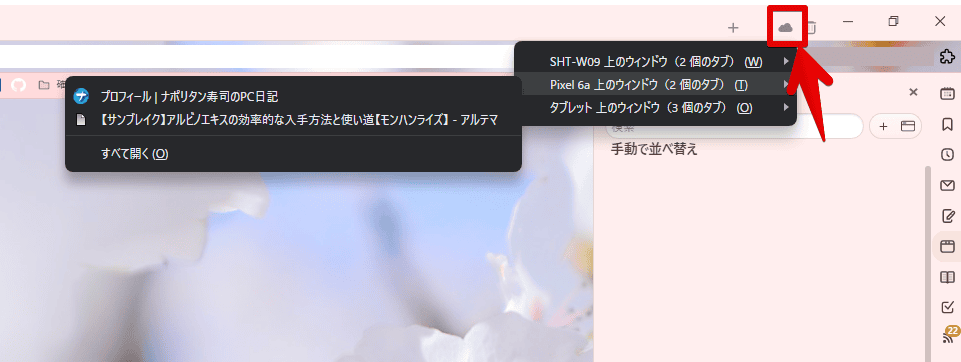
注意点ですが、PCの場合、タブバーを表示していないと、雲ボタンが表示されません。ウィンドウパネルには表示されません。
感想
以上、「Vivaldi(ヴィヴァルディ)」ブラウザで、異なるデバイス間のブックマーク、履歴、メモ、パスワードなどを同期する方法でした。